Почему наушники не записывают?
За последние 10 дней проблема невозможности записи в наушниках стала горячей темой, и многие пользователи сообщали о подобных ситуациях в социальных сетях и на форумах. В этой статье будет объединен контент точек доступа по всей сети для анализа возможных причин и решений, а также предоставлены структурированные данные для справки.
1. Анализ распространенных проблем и причин
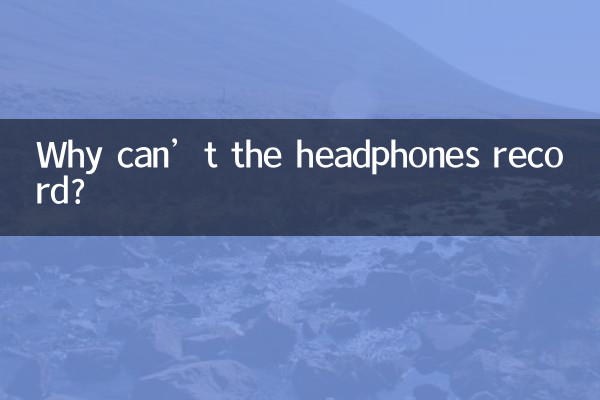
| Тип вопроса | частота появления | Типичные симптомы |
|---|---|---|
| Аппаратный сбой | 35% | Звукового входа нет вообще |
| проблема с драйвером | 28% | В диспетчере устройств отображается восклицательный знак |
| Настройки разрешений | 20% | Приложение не может получить доступ к микрофону |
| Несоответствие интерфейса | 12% | Конфликт стандартов CTIA/OMTP |
| другие причины | 5% | Проблемы совместимости системы и т. д. |
2. Рейтинг популярных решений
| решение | эффективность | Сложность операции |
|---|---|---|
| Проверьте настройки разрешений микрофона | 89% | простой |
| Обновить аудиодрайвер | 76% | средний |
| Изменение типа разъема для наушников | 65% | средний |
| Очистите отверстие микрофона наушников | 58% | простой |
| Сбросить настройки звука | 52% | средний |
3. Пошаговое решение
Шаг первый: базовая проверка
1. Убедитесь, что гарнитура имеет функцию микрофона (не все гарнитуры поддерживают запись).
2. Проверьте, полностью ли вставлен штекер наушников в интерфейс устройства.
3. Попробуйте протестировать функцию записи через наушники на других устройствах.
Шаг второй: проверка системных настроек
1. Система Windows: щелкните правой кнопкой мыши значок громкости → Открыть настройки звука → Выбор устройства ввода.
2. Система macOS: Системные настройки → Звук → вкладка «Вход».
3. Мобильное устройство: Настройки → Управление разрешениями приложений → Разрешения микрофона.
Шаг третий: обработка драйвера
1. Откройте диспетчер устройств (выбор клавиши Win+X).
2. Разверните категорию «Аудиовход и выход».
3. Щелкните правой кнопкой мыши соответствующее устройство → Обновить драйвер.
4. Если не помогло, попробуйте удалить и переустановить.
Шаг 4. Обнаружение оборудования
1. Очистите отверстие микрофона ватной палочкой.
2. Проверьте, нет ли видимых повреждений кабеля наушников.
3. Попробуйте использовать адаптер (для проблем со стандартами CTIA/OMTP).
4. Недавние громкие дела
| бренд | Проблемное явление | решение |
|---|---|---|
| AirPods Про | Другой абонент не слышит звук во время разговора | Сброс соединения Bluetooth + обновление прошивки |
| Сони WH-1000XM4 | Громкость записи слишком низкая | Настройте параметры улучшения звука |
| HuaweiFreeBuds | Голос WeChat нельзя использовать | Установите разрешения приложения индивидуально |
5. Профессиональные консультации
1.Проблемы стандарта интерфейса: В настоящее время на рынке существует два основных стандарта интерфейса наушников: CTIA и OMTP. Несовместимость приведет к выходу микрофона из строя. Совместимость устройства должна быть подтверждена перед покупкой.
2.конфликт драйверов: Особенно часто после обновления системы Windows может возникнуть несовместимость драйверов. Рекомендуется посетить официальный сайт устройства, чтобы загрузить последнюю версию драйвера.
3.Управление разрешениями системы: при обновлении системы безопасности приложениям требуется явная авторизация для получения разрешений на использование микрофона. Это тот тип проблемы, который в последнее время получил наибольшее количество отзывов.
4.Навыки обнаружения оборудования: вы можете использовать функцию записи вашего мобильного телефона, чтобы просто проверить, работает ли микрофон гарнитуры. Это самый быстрый метод диагностики.
Если проблема не может быть решена после применения вышеуказанных методов, рекомендуется обратиться в службу послепродажного обслуживания производителя гарнитуры или к профессиональному техническому персоналу для тестирования. В большинстве случаев проблему невозможности записи в наушниках можно решить с помощью системных настроек или простого обслуживания, поэтому не беспокойтесь слишком сильно.
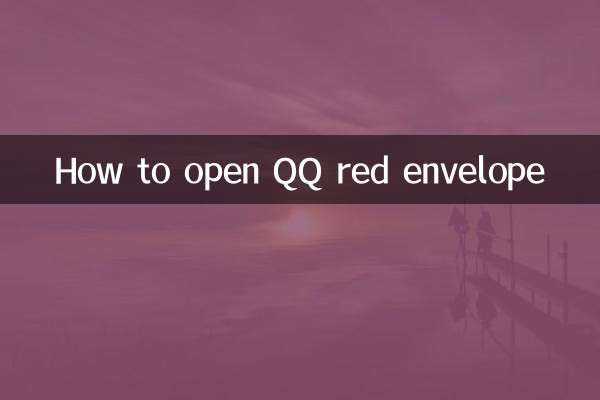
Проверьте детали
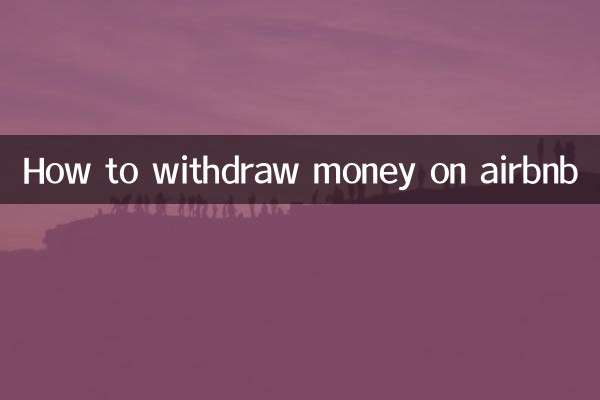
Проверьте детали